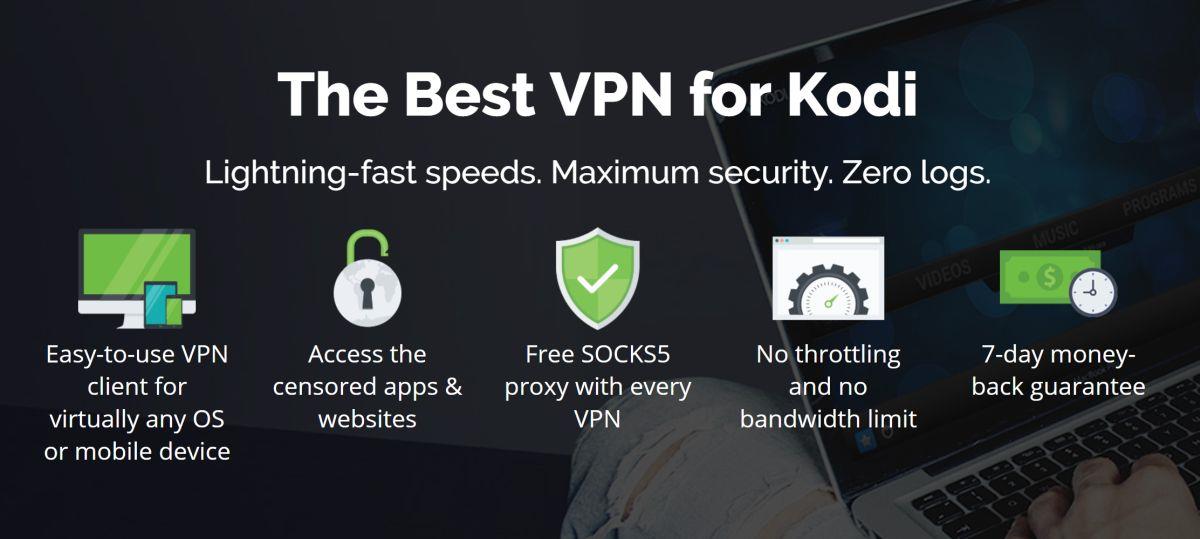DMCA-verwijderingen (Digital Millennium Copyright Act) hebben de Kodi-community de afgelopen jaren parten gespeeld. Weinigen waren zo schadelijk als die van eind 2017. Een paar goed getimede verwijderingen haalden bijna een dozijn populaire repositories uit de roulatie, en bijna twee keer zoveel ontwikkelaars stopten officieel met hun projecten uit angst om als volgende op de lijst te komen.
Een van de belangrijkste add-ons die werd geschrapt, was URL Resolver. Dit stille maar krachtige script werkte samen met honderden andere add-ons om te communiceren met externe contentbronnen en URL's te vertalen, zodat we onze favoriete video's met één snelle klik konden bekijken. Zonder URL Resolver werkte een groot deel van de Kodi-content plotseling niet meer. De community is druk bezig om alternatieven en vervangingen voor URL Resolver te vinden. Ze zijn ook begonnen met het nemen van maatregelen om zich te beschermen tegen de golf van copycats die misbruik willen maken van wanhopige streamers.
Krijg de #1 beoordeelde VPN
68% KORTING + 3 maanden GRATIS
Blijf veilig en anoniem met een VPN
Online privacy is tegenwoordig een zorg voor iedereen. Het lijkt steeds moeilijker te worden om je online activiteiten te beschermen tegen spionerende overheden, nieuwsgierige internetproviders of kwaadaardige hackers. Kodi-gebruikers worden ook extra in de gaten gehouden, dankzij het grote aantal add-ons dat toegang biedt tot illegale en illegale content. Het vermijden van beperkingen door internetproviders en online verborgen blijven hoeft echter niet ingewikkeld te zijn. Met een goed virtueel privénetwerk (VPN) kun je je gegevens beveiligen en weer gebruikmaken van een vrij en open internet.
VPN's werken door datapakketten te versleutelen voordat ze je apparaat verlaten. In plaats van ruwe informatie te versturen met je lokale IP-adres, verzendt een VPN gecodeerde data met een niet-lokaal IP-adres. Dit betekent dat niemand kan zien wat je downloadt of streamt en niemand je werkelijke locatie kan achterhalen. Je kunt op Kodi kijken wat je maar wilt, met volledige privacy.
De beste VPN voor Kodi – IPVanish
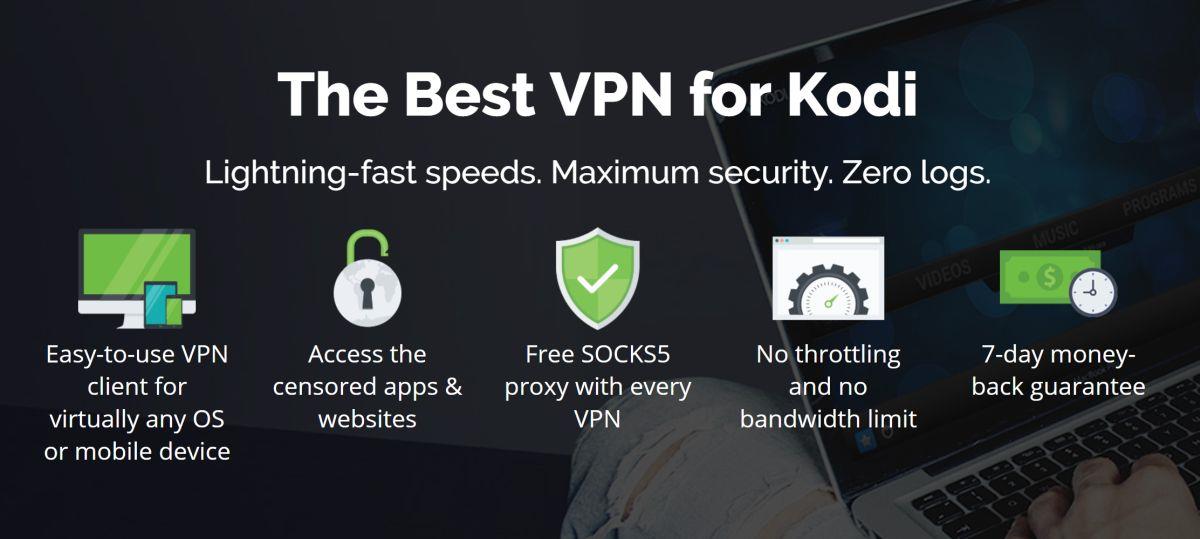
We hebben talloze VPN's onderzocht en zijn tot de beste keuze gekomen voor snelle en veilige Kodi-streams. Met IPVanish kun je censuurblokkades omzeilen, toegang krijgen tot geografisch beperkte content en je apparaten veilig houden op openbare wifi-netwerken, terwijl je tegelijkertijd je filmstreams blokkeert en voorkomt dat derden je identiteit kunnen achterhalen. De dienst biedt bovendien de juiste balans tussen snelheid en veiligheid, waardoor je volledige online privacy behoudt zonder dat dit ten koste gaat van snelle downloads.
IPVanish bevat de volgende functies:
- 256-bits AES-encryptie, DNS-lekbeveiliging en een automatische kill switch.
- Anonieme toegang tot torrents, P2P-netwerken en alle add-ons van Kodi.
- Groot netwerk van 850 servers in 60 verschillende landen.
- Onbeperkte bandbreedte zonder snelheidsbeperkingen of beperkingen.
- Geen loggingbeleid voor alle verkeer.
IPVanish biedt een 7 dagen geld-terug-garantie, wat betekent dat je het een week lang risicoloos kunt uitproberen. WebTech360 Tips-lezers kunnen hier maar liefst 60% besparen op het IPVanish-jaarabonnement , waardoor de maandprijs daalt tot slechts $ 4,87 per maand.
Wat doet URL Resolver?
Mogelijk hebt u nog nooit van URL Resolver gehoord totdat de add-on werd stopgezet. Dat komt doordat de software is ontworpen om op de achtergrond te werken. Wanneer een add-on content opvraagt van een website voor bestandsopslag, stuurt deze feitelijk alleen een afspeelopdracht naar URL Resolver. URL Resolver converteert de aanvraag vervolgens naar een formaat dat de hostsite kan begrijpen, haalt de stream op en levert deze vervolgens aan de add-on. Een groot aantal niet-officiële add-ons gebruikt URL Resolver om content heen en weer te sturen. Zonder URL Resolver zou elke auteur zijn eigen resolver moeten maken, omdat streams van deze bronnen simpelweg niet zonder kunnen.
URL Resolver maakte deel uit van verschillende grote repositories, waaronder TVAddons en Colossus. Toen deze repositories werden gesloten, ging URL Resolver ook offline. Het is onbekend hoeveel add-ons afhankelijk waren van URL Resolver om te functioneren, maar om het in perspectief te plaatsen: na de verwijderingen haastten de meeste Kodi-gebruikers zich om de paar add-ons te vinden die URL Resolver niet gebruikten, maar er werden er maar een paar gevonden.
Wat te doen nu de URL-resolver niet werkt
Soms weet je pas hoe geweldig de zaken ervoor staan als er een enorme hoeveelheid DMCA-meldingen binnenkomt. De verwijderingen eind 2017 legden meer dan een dozijn populaire Kodi-repositories plat en schrikten nog meer add-onontwikkelaars af om te stoppen met werken aan hun content. URL Resolver was misschien wel het grootste verlies voor de Kodi-community, aangezien talloze andere add-ons afhankelijk waren van deze scripts om streaming content te leveren. Nu URL Resolver verdwenen is, zijn er een paar stappen die je kunt nemen om je apparaat te beschermen en je voor te bereiden op de toekomst.
Automatische add-on-updates uitschakelen
De meeste Kodi-gebruikers laten de standaardinstellingen staan bij het installeren van nieuwe content. Het is immers prettig om de software al het updatewerk te laten doen, vooral als je een heleboel add-ons hebt. Door deze massale blokkades van repositories is het echter mogelijk dat derden de controle over officiële repositorykanalen overnemen en schadelijke updates naar gebruikers sturen. Daarom is het een goed idee om automatische add-onupdates uit te schakelen, zodat je je systeem schoon houdt. Je kunt altijd zelf echte updates downloaden als de add-ons weer tot leven komen.
- Ga terug naar het startmenu van Kodi en klik vervolgens op het tandwielpictogram.
- Kies Systeeminstellingen .
- Scroll naar beneden naar het tandwiel linksonder in het scherm en klik erop totdat er 'Expert' staat.
- Blader terug omhoog en selecteer Add-ons.
- Klik op Updates en wijzig de tekst in Melden, maar geen updates installeren .
- Druk op Escape om Kodi weer te gaan gebruiken.
Download geen nieuwe URL-resolvers
Kort na de DMCA-sluitingen meldden veel gebruikers dat hun favoriete repositories een kleine update hadden gekregen. Zelfs URL Resolver zou een kleine nieuwe release hebben gehad, om nog maar te zwijgen van de "nieuwe en werkende" versies van de add-on die plotseling op het internet verschenen. Niemand vierde de gebeurtenissen echter, want het was een duidelijk teken dat malafide elementen een deel van de verwijderde content hadden overgenomen en coinminers en malware verspreidden in plaats van de vertrouwde URL-oplossing.
Het is lastig om de goede Kodi-releases van de slechte te onderscheiden, maar in de bovenstaande gevallen is het vrij duidelijk. De ontwikkelaar van URL Resolver is gestopt met zijn creatie, zo simpel is het. Als je een nieuwe versie ziet of wordt gevraagd de add-on te updaten, negeer die dan, het is nep. Er werken misschien wel legitieme mensen aan het repareren van de defecte repositories en dergelijke, maar totdat de oorspronkelijke makers officieel bericht hebben gegeven, kun je de betreffende add-ons niet veilig gebruiken.

URL Resolver automatisch verwijderen
Omdat URL Resolver niet werkt en de ontwikkelaar heeft aangekondigd dat er geen nieuwe updates zullen verschijnen, kunt u de add-on voor de zekerheid van uw systeem verwijderen. Het lastige is dat Kodi u geen afhankelijkheden laat verwijderen als u nog actieve add-ons hebt die gebruikmaken van de scripts. Probeer de eerste stappen hieronder om URL Resolver automatisch te verwijderen.
- Ga naar het startmenu van Kodi en klik op het tandwielpictogram.
- Kies Systeeminstellingen .
- Scroll naar beneden naar het tandwiel linksonder in het scherm en klik erop totdat er 'Expert' staat.
- Blader terug omhoog en selecteer Add-ons.
- Zoek het item Manage dependencies en klik erop.
- Je wordt naar een nieuw scherm geleid. Scrol omlaag en zoek naar URLResolver.
- Controleer nogmaals of de grijze tekst naast URLResolver tvaddons als auteur weergeeft.
- Klik op het URLResolver-item om de details te bekijken.
- Klik op de knop Verwijderen in de rechter benedenhoek.
- Als u geen add-ons hebt die afhankelijk zijn van URL Resolver, wordt deze direct verwijderd. Als u wel add-ons hebt, volgt u de onderstaande stappen om deze handmatig te verwijderen.
URL Resolver handmatig verwijderen
Als add-ons een geïnstalleerde afhankelijkheid vereisen, kun je deze niet verwijderen met de verwijderwizard van Kodi. In plaats daarvan moeten we de bestandsstructuur onderzoeken en het script handmatig verwijderen. Dit is niet zo eng als het klinkt, vooral niet als je een pc of laptop gebruikt. Controleer of Kodi niet op de achtergrond draait en lees verder om aan de slag te gaan.
De eerste stap bij het verwijderen van URL Resolver is het vinden van de locatie waar Kodi je add-ongegevens opslaat. Je kunt dit vinden door je systeem te doorzoeken of de onderstaande locaties te bezoeken:
- Android – Android/data/org.xbmc.kodi/files/.kodi/addons/
- iOS – /private/var/mobile/Library/Preferences/Kodi/addons/
- Linux – ~/.kodi/addons/
- Mac – /Gebruikers/[Uw gebruikersnaam]/Bibliotheek/Toepassingsondersteuning/Kodi/addons/
- Windows – C:\Gebruikers\[Uw gebruikersnaam]\AppData\Roaming\Kodi\addons\
- Windows (alternatief) – Open het menu “Start”, typ %APPDATA%\kodi\addons en druk op “Enter”
Eenmaal in de juiste map zou je een lijst met mappen moeten zien met namen als "metadata", "plugin", "repository" en "script". Dit betekent dat je op de juiste plek bent. Scrol naar beneden en zoek naar een bestand met de volgende naam:
Mogelijk hebt u meerdere versies van deze map. Volg deze snelle stappen om er zeker van te zijn dat u de juiste versie bekijkt. Deze stappen zijn optioneel, maar ze kunnen helpen controleren of u de juiste inhoud verwijdert.
- Ga naar de map script.module.urlresolver.
- Open het bestand addon.xml in uw favoriete teksteditor.
- Bovenaan het bestand ziet u een regel die begint met de volgende tekst:
- Kijk naar het einde van deze regel, waar providernaam staat .
- Als de providernaam tvaddons is , weet u zeker dat u naar de juiste URL-resolverbestanden kijkt.
- Sluit het xml-bestand en ga terug naar uw bestandsbeheerder.
Het enige wat u hoeft te doen om URL Resolver handmatig te verwijderen, is het bestand script.module.urlresolver en alle inhoud ervan verwijderen. Dat is alles! Nu kunt u Kodi opnieuw opstarten. U zult waarschijnlijk veel foutmeldingen zien verschijnen die aangeven dat bepaalde add-ons niet werken. Maak u geen zorgen, we hadden dit al verwacht. Zie het als een melding om de betreffende add-ons te verwijderen die de defecte URL Resolver nodig hadden.
Voer een snelle virusscan uit
Zelfs als je voorzichtig bent, is het mogelijk dat er schadelijke code op je systeem terecht is gekomen. Kodi is tenslotte een wilde wereld! Zelfs als je virusscanner de hele tijd actief is gebleven, is het een goed idee om een snelle scan uit te voeren om er zeker van te zijn dat je systeem schoon is. De malwarebeschermingssoftware die bij je besturingssysteem is geleverd, zal zeker helpen. Werk gewoon de virusdefinities bij en voer de voorgestelde scans uit.
Zal de URL-resolver terugkomen?
De grote vraag die de meeste Kodi-gebruikers bezighoudt, is of URL Resolver zich kan herstellen van de DMCA-verwijderingen. Technisch gezien doet het niets illegaals, aangezien de software er niet om geeft of je een illegale film of een volledig legitiem videobestand parseert. Maar omdat URL Resolver zo'n belangrijke rol speelt in door piraterij gemotiveerde add-ons, is het moeilijk om het als een aparte entiteit te beschouwen.
De ontwikkelaar van URL Resolver, jsergio123, kondigde op Twitter aan dat hij de ontwikkeling van de add-on volledig zou staken. Dit deed hij deels om veiligheidsredenen, omdat hij zichzelf moest beschermen tegen verdere juridische stappen. Of hij of een andere groep programmeurs de ontwikkeling in de toekomst zal voortzetten, is onbekend. Eind 2017 leek het echter twijfelachtig.
Alternatieven voor URL-resolver
Er zijn geen echte alternatieven voor URL Resolver. Sommige programmeurs hebben klonen gemaakt of zelfs hun eigen versies ontwikkeld, maar die verbleken in vergelijking met het origineel en worden niet door evenveel add-ons ondersteund. In plaats van te zoeken naar een vervanging voor URL Resolver, kun je het beste op zoek gaan naar add-ons die de add-ons vervangen die afhankelijk waren van URL Resolver. Dat zal geen gemakkelijke opgave zijn, daarom hebben we hieronder enkele van de beste alternatieven verzameld.
Onofficiële vs. officiële add-ons
De content van Kodi kan worden onderverdeeld in twee categorieën: officieel en onofficieel . Officiële content wordt verpakt door het Kodi-team en is gegarandeerd veilig en legaal. Het wordt ook meegeleverd met elke Kodi-download, wat je veel installatiestappen bespaart. Onofficiële add-ons zijn niet gebonden aan dezelfde beperkingen en hebben toegang tot een breder scala aan content. URL Resolver en alle onlangs stopgezette add-ons vallen in de onofficiële categorie.
Of je officiële of onofficiële add-ons gebruikt, is geheel aan jou. Je blijft veiliger, geniet van content van hogere kwaliteit en hebt toegang tot betrouwbare bronnen als je de officiële releases gebruikt. Als je de onofficiële route kiest, krijg je een enorme verscheidenheid aan films en tv-series, hoewel je wel veel dode links, streams van lage kwaliteit en zelfs illegale content tegenkomt.
Hoe Kodi-add-ons te installeren
Voordat u add-ons installeert, moet u Kodi toegang geven tot externe bronnen door een van de configuratieopties te wijzigen. Dit stelt de software in staat om bestanden van externe servers op te halen of nieuwe content lokaal te installeren. U moet alles toevoegen wat niet standaard bij Kodi is inbegrepen, dus schakel Kodi in voordat u begint.
- Open Kodi en klik op het tandwielpictogram om het systeemmenu te openen .
- Ga naar Systeeminstellingen > Add-ons
- Schakel de schuifregelaar naast de optie Onbekende bronnen in of uit.
- Accepteer het waarschuwingsbericht.
Nu je Kodi hebt geconfigureerd, kun je repo-URL's vinden, deze als bronnen toevoegen, door zip-bestanden bladeren en alle add-ons installeren die je wilt!
Let op: Onofficiële Kodi-add-ons en -repositories kunnen toegang bieden tot gewijzigde content van verschillende locaties, waarvan sommige mogelijk niet legaal zijn in uw regio. WebTech360 Tips keurt schending van auteursrechtelijke beperkingen niet goed en moedigt deze ook niet aan. Houd rekening met de wetgeving, slachtoffers en de risico's van piraterij voordat u zonder toestemming auteursrechtelijk beschermd materiaal opent.

Spinz Repository – Films en sport van hoge kwaliteit
Spinz won snel aan populariteit na de DMCA-sluitingen in 2017. De repository bevat slechts een handvol add-ons, maar wat er is, werkt, en het werkt goed. Hoogtepunten van de ervaring zijn Strictly HD, SportsDevil en Cartoon Crazy. De eerste richt zich op verbluffende 1080p-films, van nieuwe releases tot klassieke blockbusters. SportsDevil is een geweldige alles-in-één bron voor live sportstreams en on-demand content. De laatste verzamelt een aantal van de beste animatieseries ooit gemaakt op één handige locatie, waardoor je meer tekenfilms kunt kijken dan je vijfjarige zelf ooit zou kunnen dromen!
Hoe Spinz te installeren
De Spinz-repository werkt net als elke andere Kodi-repository. Zodra je de hierboven genoemde optie voor externe bronnen hebt ingeschakeld, installeer je de repository en kun je aan de slag met premium add-ons.
- Ga met uw webbrowser naar de SpinzTV-repositorypagina .
- Download het zipbestand met de naam repository.SpinzTV-#.#.#.zip .
- Sla het bestand op een plek op waar u het gemakkelijk kunt openen.
- Open Kodi, ga naar het hoofdmenu en kies Add-ons.
- Klik op het pictogram van het open vak.
- Kies Installeren vanuit Zip-bestand.
- Zoek het bestand repository.SpinzTV en installeer het op uw systeem.
Zodra je de Spinz-repository hebt, is het installeren van add-ons eenvoudig. Herhaal de onderstaande stappen voor elke add-on die je wilt gebruiken.
- Open Kodi en ga naar Add-ons .
- Klik op het pictogram van het open vak en kies Installeren vanuit repository.
- Blader naar de add-on die u wilt installeren.
- Klik op de invoegtoepassing en klik vervolgens op Installeren .
- Uw add-on is nu toegankelijk via het hoofdmenu.

Looking Glass Repo – Sport en films
De Looking Glass-repository is een relatief nieuwe release waar veel mensen zich tot wendden toen repositories zoals Colossus en TVAddons werden verwijderd. Terwijl sommige mainstream vervangers zich graag richten op een paar specifieke add-ons, hanteert Looking Glass een bredere aanpak met unieke en nichecontent, samen met een aantal multifunctionele streamingoplossingen. Het is verbazingwekkend wat je hier allemaal kunt vinden: van tekenfilms tot doe-het-zelfvideo's, sport, films, tv-programma's, documentaires, fitnessvideo's en meer. Download de repository en ga op onderzoek uit, misschien vind je wel je volgende obsessie!
Hoe installeer ik Looking Glass
Looking Glass is eenvoudig en overzichtelijk te installeren. Zodra je de repository aan je apparaat hebt toegevoegd, kun je er zoveel add-ons downloaden en installeren als je wilt. Volg de onderstaande stappen en je bent zo klaar!
- Open de webbrowser van uw pc en ga naar de Looking Glass-repositorypagina .
- Download het zipbestand repository.lookingglass.zip
- Bewaar de zip op een plek waar u er gemakkelijk bij kunt.
- Open Kodi, ga naar het hoofdmenu en kies Add-ons.
- Klik bovenaan op het pictogram met het open vak.
- Kies Installeren vanuit Zip-bestand.
- Zoek het repo-bestand dat u hebt gedownload en installeer het.
- Ga terug naar het menu Add-ons en kies opnieuw het pictogram Open Box .
- Selecteer Installeren vanuit repository.
- Blader naar Looking Glass en ga vervolgens naar de map Video-add-ons .
- Blader door de add-ons en kies er een die u wilt installeren.
- Na een moment heeft u via het menu toegang tot de nieuwe content, of kunt u nog meer add-ons installeren!

USTVnow – Juridische tv-programmastreams
De officiële USTVnow-add-on is een legale Kodi-release die rechtstreeks linkt naar de USTVnow-website. Zie het als een manier om toegang te krijgen tot tv-uitzendingen op je smartphone of pc. De dienst is ontworpen om inwoners van de VS te helpen thuis content te kijken terwijl ze in het buitenland zijn. Je vindt er alles, van standaard tv-zenders tot kabelcontent, allemaal beschikbaar met slechts een paar klikken. Je kunt je account zelfs upgraden voor meer zenders!
Voor meer informatie over USTVnow of instructies over hoe u het kunt installeren, raadpleegt u onze handleiding Installeer de USTVnow Kodi Add-on en USTVnow Plus .
Conclusie
Nu URL Resolver down is, is het gebruik van Kodi een compleet andere ervaring. Heb je goede add-ons gevonden die werken zonder script? Laat het ons weten in de reacties hieronder, zodat we de films kunnen blijven kijken!